
ビジネスシーンでよく利用されるソフトの一つがエクセルであり、主に関数を利用したグラフやデータをビジネスで利用する際に度々利用されています。エクセルで作成したデータは基本的には拡張子が「xlsx」という専用のものとなっていますが、中にはより汎用性の高いPDF形式で保存したい場合もあるでしょう。エクセルファイルをPDFに変換する方法を解説していきます。
プライバシー保護 | マルウェアなし | 広告なし
目次
エクセルから変換するメリットとは
エクセル形式で保存してあるデータをPDFに変換するメリットはどのような点にあるのでしょうか。
▶ 具体的なメリットとして真っ先に挙げられるのが、データを勝手に編集されたくない場合です。エクセル形式のデータであれば同じソフトで読み込めば簡単に編集できてしまうため、データの改ざんのリスクがあるのですが、PDFであればその危険性がありません。
▶ また外出先で容易にプリントアウトできる点も大きな利点です。PDFであればコンビニなどに設置されているマルチコピー機を利用して簡単にプリントアウトできるのです。
プライバシー保護 | マルウェアなし | 広告なし
→ 関連記事:
フリーソフトを使わずにPDFをエクセルに変換する方法>>
Excelのロックをどのように解除するか?4つの方法を解明>>
エクセルをPDFに変換する三つの方法
拡張子を変更する場合専用のソフトなどを利用して複雑な手順を踏まなければならないように捉えられがちですが、実は標準機能で簡単に拡張子を変えてPDFに変換することができます。オフィスのPCにはエクセルしかない場合にはこの機能を利用すると良いでしょう。
また標準機能のソフト以外にはPCに詳しくない人でも簡単に変換できるソフトや無料で利用できるオンラインツールなどで様々な便利なソフトがあります。これらの使い方も紹介していくので、シーンに合わせて最適な選択をしましょう。
方法① エクセルのエクスポート機能を利用して変換する方法
標準のエクセルのソフトを利用して変換する場合にはエクスポート機能を利用します。拡張子を変更したいデータを読み込んだらエクセルのタブの中から「ファイル」を選択して、その中にある項目の中から「エクスポート」を選択します。
その中から「PDF/XPSドキュメントの作成」という項目を選びファイル名を入力したら保存先のフォルダーを選んで「発行」というボタンをクリックすることで元のデータを保持したまま新しくPDF形式で同じデータを作成することができます。なおオプションから設定を行えば一部のページのみを変換することも可能です。
メリット:
・Excel自体のPDF変換機能で、追加のソフトウェアやツールが不要です。
デメリット:
・変換オプションが限られています。特殊な設定や高度な編集が必要な場合、対応できないことがあります。
・特に複雑なエクセルファイルをPDFに変換する場合、元のレイアウトを保つのが難しいです。
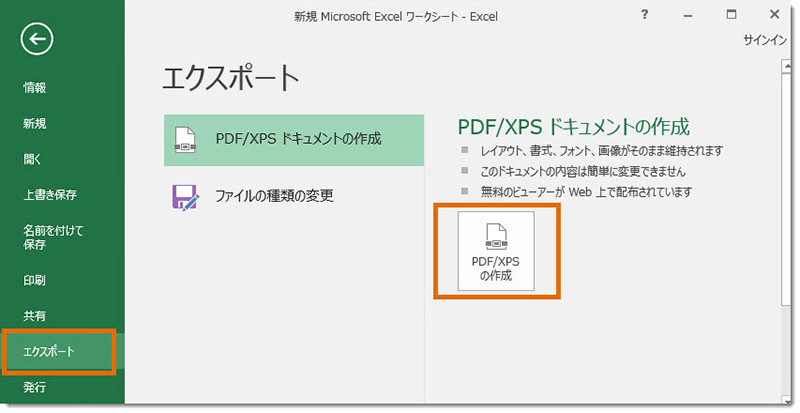
▶具体的な操作方法はこちら⇒「無料でOffice2016/2013のExcelからPDFに変換する方法」
方法② 専用のPDFソフト「PDFelement」を利用する
ビジネスでPDFを利用することが多い場合に導入をおすすめしたいのがPDFelementという専用ソフトの利用です。こちらは通常は有料で販売されているソフトなのですが、その分機能が豊富ですし無料体験版もダウンロードできるので気軽に試すことができます。
このソフトを利用した変換方法ですが、非常に簡単で対象となるエクセルのデータをソフトのアイコンに対してドラッグ・アンド・ドロップするだけで作業が開始され、自動的に新しいデータが作成されるようになっています。
メリット:
・多機能で、高度な編集や特殊な設定が可能です。
・複雑なレイアウトでも、元のファイルを忠実に再現できます。
デメリット:
・ソフトウェアの購入やインストールが必要な場合があります。
以下のボタンをクリックしてアカウントを作成いただくと、Microsoft Officeファイル(.doc、.docx、.xls、.xlsx、.ppt、.pptx)をPDFに変換するサービスを14日間無料でお試しいただけます。
▶Excel PDF 変換方法について詳しくは⇒「Excelで作成したデータをPDFに変換する方法」
✎あわせて読みたい:
MacでPDFをエクセルに変換するには?
MacでExcelファイルをPDFに変換する方法
方法③ Hipdfを利用する方法
外出先で作業をしたい場合などに便利なのがオンラインフリーツールである Hipdf の利用です。これはブラウザから変換作業ができるのでエクセルがインストールされていないPCでも作業できる絶対的なメリットがあります。
具体的な操作の仕方ですが、Hipdfの公式サイトにアクセスし、上部のタブの中から「変換」を選びます。さらにその中から「ExcelからPDFに変換」という項目を選んでページを開き「ファイルを選ぶ」をクリックして形式変更したいデータを選択することで無料かつ自動で形式変更できます。
メリット:
・どのデバイスからでもアクセスでき、ソフトをインストールする必要がありません。
・操作が簡単で、使いやすいです。
デメリット:
・インターネットに接続している必要があります。
・機密性の高い文書を扱う場合は専用のソフトウェアを利用するのがおすすめです。
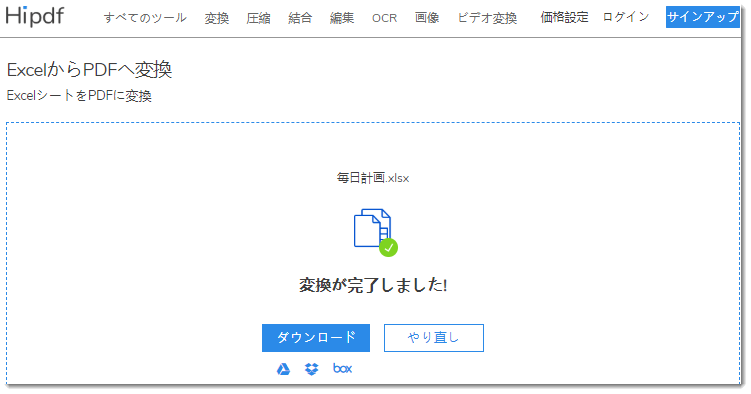
もともとあるエクセルのデータの拡張子を変更するというと非常に難しい作業のように感じられますが、エクセルのソフトにもともと備わっている機能を利用して拡張子を変更することもできますし、今回紹介したソフトを利用すればドラッグ・アンド・ドロップで自動的に形式変更することも可能です。シーン毎に上手に拡張子やソフトを使い分けましょう。
 OfficeデータをPDFに
OfficeデータをPDFに PDF作成ソフト・方法
PDF作成ソフト・方法 写真をPDF化
写真をPDF化
 印刷物をPDF化
印刷物をPDF化








役に立ちましたか?コメントしましょう!